Ready 品牌型号:联想GeekPro 2020 系统:win10 1909 64位企业版 软件版本:Adobe Photoshop cs6 部分用户可能电脑型号不一样,但系统版本一致都适合该方法。 PS磁性套索工具怎么用 ,下面与大家
品牌型号:联想GeekPro 2020
系统:win10 1909 64位企业版
软件版本:Adobe Photoshop cs6
部分用户可能电脑型号不一样,但系统版本一致都适合该方法。
PS磁性套索工具怎么用,下面与大家分享ps里怎么用磁性套索工具的教程。
1第一步打开ps,导入素材,双击背景图层将其解锁
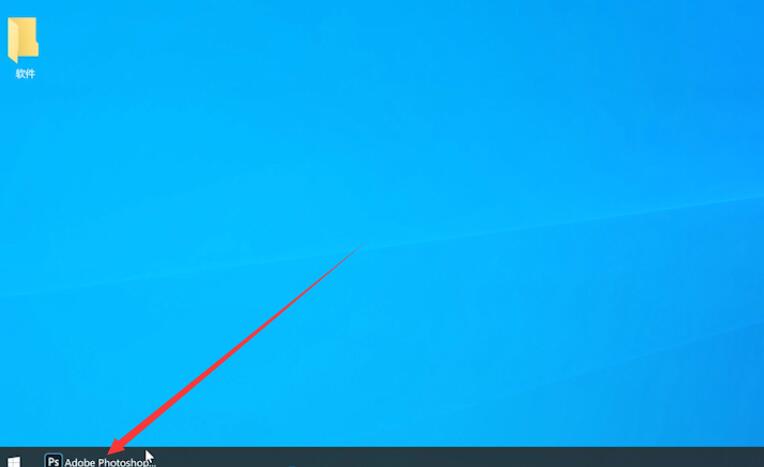
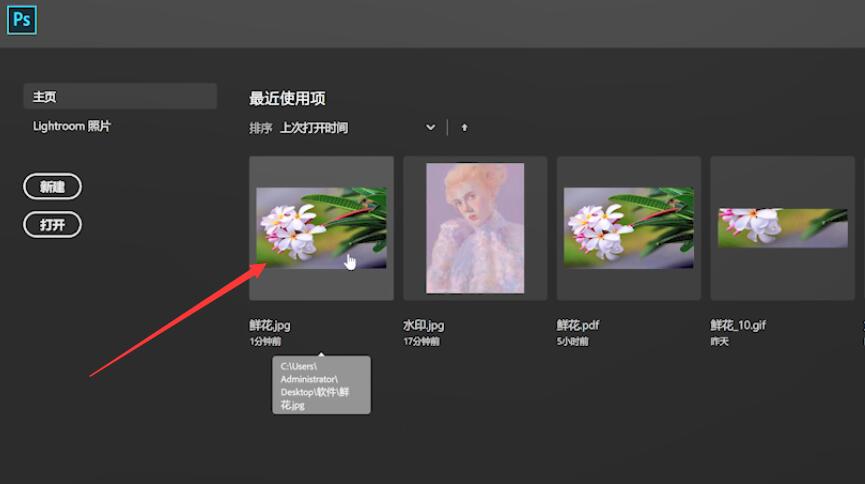
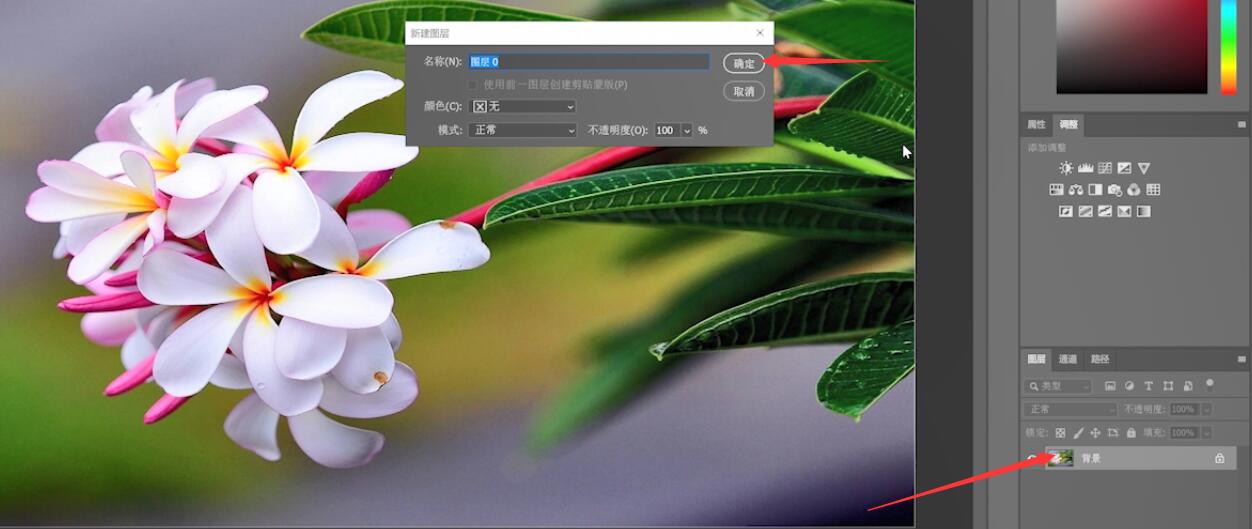
2第二步在左侧工具栏选择磁性套索工具框选出需要的区域
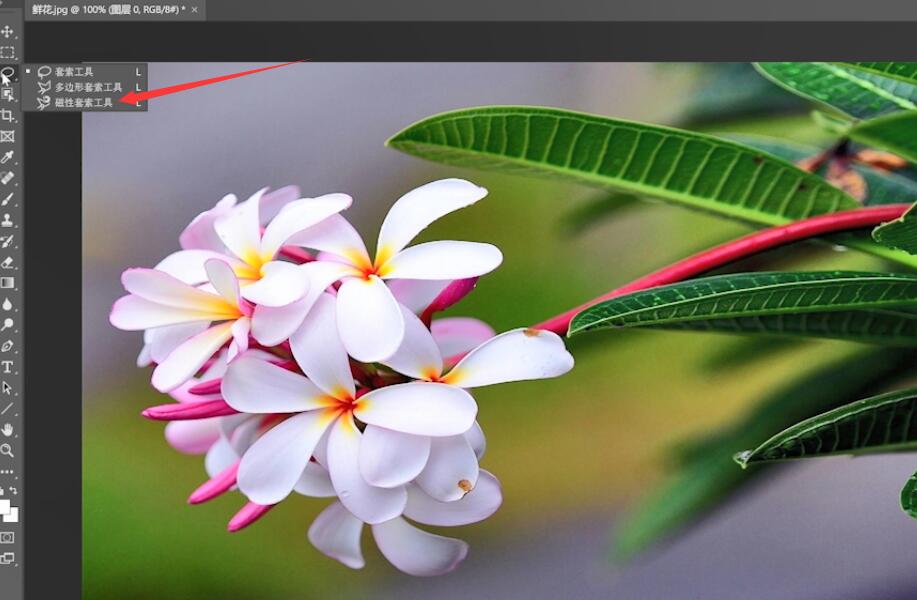

3第三步完成后按ctrl+J将其复制出来,再将背景图层隐藏即可
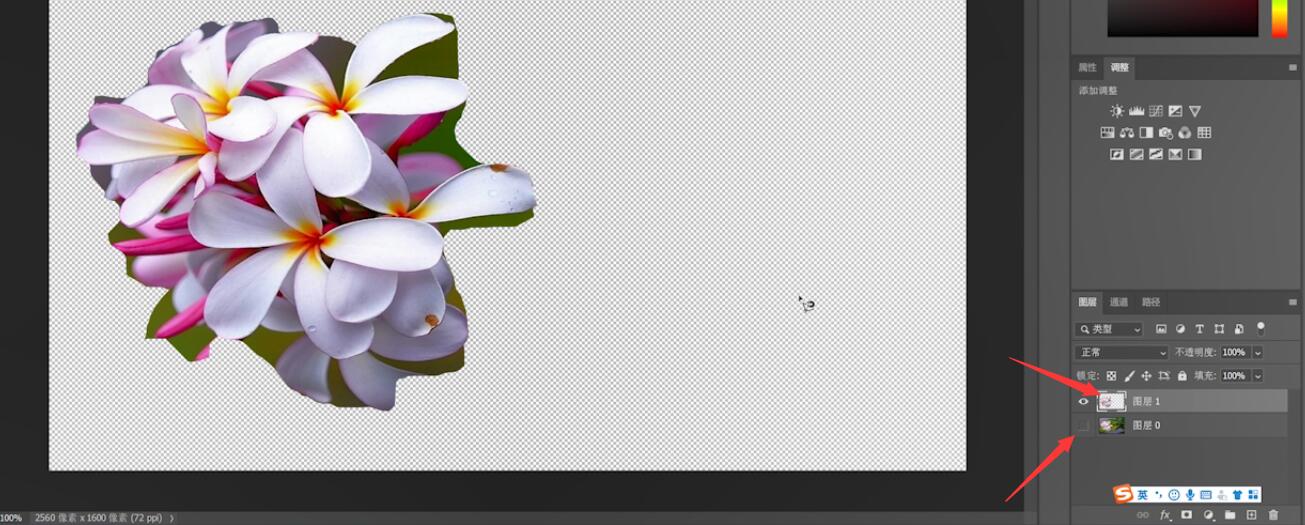
以上就是用ps磁性套索工具怎么抠图的内容,希望对大家有所帮助。
